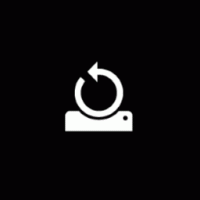Windows8でユーザーアカウントからバンドルされているすべての最新アプリを削除する方法
Windows 8は、アプリケーション配布モデルに根本的な変更を加えました。 Windows 8には2つのタイプのアプリケーションまたは「アプリ」があります。デスクトップアプリは私たち全員が長年使用しているタイプの1つであり、モダンアプリはもう1つで、以前はメトロアプリと呼ばれていました。 最新のアプリは、主にタブレットなどのタッチスクリーンデバイスと簡単な使用のために作成されました。 タブレットユーザーではなく、タッチスクリーンをサポートするディスプレイがない場合、またはパワーユーザーの場合は、最新のアプリが役に立たないことがあります。
内蔵アプリのスタート画面で「アンインストール」をクリックしても、完全に削除されるわけではありません Windowsが新しいユーザー用の組み込みアプリを再作成できるように、システムから「ステージング」されているため アカウント。 そのため、PCのC:\ Program Files \ WindowsAppsフォルダーにあるディスク領域を不必要に占有し続けます。
これらのバンドルされたMetroアプリをユーザーアカウントから削除し、大量のディスク領域を解放する方法を知りたいと思うかもしれません。 方法については、以下をお読みください。
まず、デフォルトでWindows8にバンドルされているアプリを確認しましょう。 これは、コマンドラインインタープリターであるPowerShellを使用して実行できます。 Powershellを開くには、スタート画面を開きます(を押します 勝つ キーボードのキー)と入力します パワーシェル. 検索結果に表示されたら、右クリックして画面下部の「管理者として実行」を選択します。 または、Ctrl + Shift + Enterを押して管理者として開くこともできます。 管理者としてPowerShellを開くことは重要です。そうしないと、指定したコマンドが失敗します。
すでに使用している最新のアプリを確認するには、次のコマンドを入力します。
Get-AppxPackage -AllUsers
各ユーザーのMetroアプリケーションのリストが表示されます。
ご了承ください 段階的 ステータスは、アプリケーションが新しい各ユーザーアカウントにインストールする準備ができていることを意味します。
したがって、それらを削除すると、Modernアプリを1つも使用せずに完全にクリーンなOSを取得できます。
Windows8でユーザーアカウントから最新のアプリを削除する方法
次のコマンドを入力して、システムアカウントからすべての最新アプリを削除します。
Get-AppXProvisionedPackage -online | Remove-AppxProvisionedPackage -online
これは、新しく作成されたすべてのユーザーアカウントには、組み込みの最新アプリがないことを意味します。
次のコマンドを入力して、現在のアカウントからすべての最新アプリを削除します。
Get-AppXPackage | 削除-AppxPackage
そして、ここにあなたが役に立つかもしれないさらにもう一つのコマンドがあります。 これを使用して、Windows8で既に持っている特定のユーザーアカウントからすべてのMetroアプリを削除します。 上記のコマンドと非常によく似ていますが、追加するだけです -ユーザーユーザー名 部。 コマンドラインで、代わりに最新のアプリを削除するアカウントのユーザー名に置き換えます
Get-AppXPackage -User| 削除-AppxPackage
最後に、すべてのユーザーのMetroアプリを削除するコマンドを次に示します。
Get-AppxPackage -AllUsers | 削除-AppxPackage
それでおしまい! 最新のアプリをすべて永久に失うことを恐れている場合でも、心配する必要はありません。Windowsストアからインストールし直すことができます。 WindowsストアおよびPC設定(イマーシブコントロールパネル)を削除できないというエラーが発生する場合があります。 これらはWindowsの一部であり、ユーザーごとにアンインストールできないため、これは正常です。
非常にシンプルな組み込みアプリを含め、最新のアプリがあなたにとって有用であったかどうか、そしてそれらを削除する予定があるかどうかをコメントで必ず教えてください。